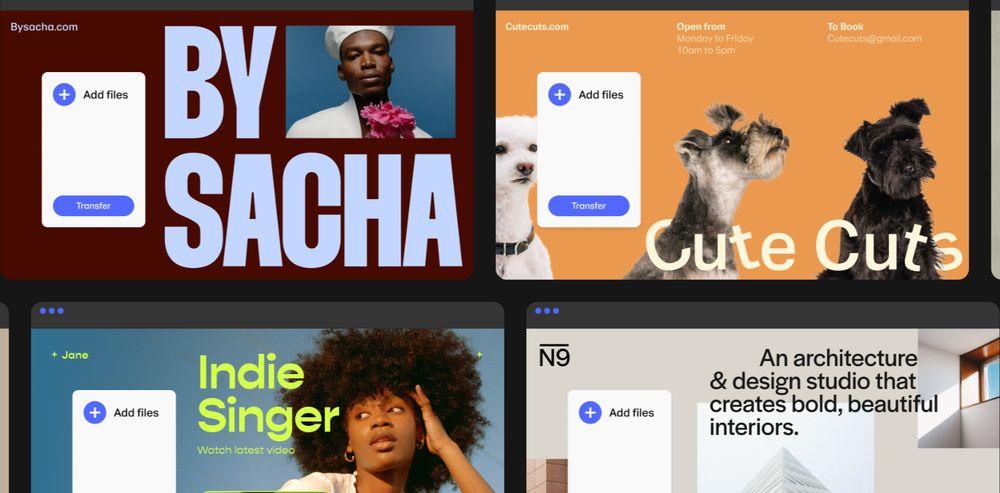Si quieres enviar archivos grandes, WeTransfer es una de las soluciones más útiles que conviene tener siempre a mano. Aquí te explicamos qué es, cómo se usa o qué ventajas tiene si quieres mandar archivos pesados a cualquier persona o contacto. ¿Qué es? ¿Cómo se utiliza WeTransfer? Cómo enviar y cómo recibir archivos.
Enviamos archivos a través de aplicaciones de mensajería cada día, a través de correo electrónico. Mandas fotos por WhatsApp a tus amigos, mandas PDF y otros archivos a los correos electrónicos de tus compañeros de trabajo o jefes, envías vídeos al grupo de Telegram de compañeros de clase o del colegio… Pero no siempre estas apps o emails son la mejor opción si queremos enviar archivos grandes. Y lo mejor en estos casos es WeTransfer. WeTransfer nos permite compartir archivos grandes con cualquier persona, enviarlos sin necesidad de depender del envío máximo de apps o correo.
WeTransfer es una opción recomendable y fácil de usar si eres de los que envía habitualmente carpetas con fotografías a la familia, documentos a tu grupo de trabajo o necesitas adjuntar cualquier paquete de apuntes a tus compañeros de universidad. Durante los últimos años, de hecho, se ha convertido en una de las mejores opciones para intercambiar archivos, sin pasar por el correo electrónico. Convirtiéndolo en uno de los recursos cada vez más utilizados a nivel internacional.
Qué es WeTransfer
¿Qué es? WeTransfer es una aplicación de transferencia de archivos para enviar carpetas y archivos de peso. Es fácil de usar y rápida gracias a que puedes compartir grandes archivos en solo un par de clics y no te obliga a tener una cuenta en el servicio. No hace falta estar registrado ni tener una cuenta para enviar o recibir archivos en WeTransfer, basta con abrir la web o la app y añadir tus archivos.
Puedes enviar archivos hasta a 10 personas con un máximo de 2 GB por envío, aunque puedes adjuntar tantos archivos como quieras hasta llegar a este peso máximo total. Podemos enviarlas a través del enlace en el que deben pinchar para descargar el contenido o podemos enviarlo como un correo electrónico que podemos personalizar con el mensaje que nos interese para que la persona que lo reciba sepa qué va a encontrar cuando haga clic y se complete la descarga. Es muy fácil de usar y muy útil.
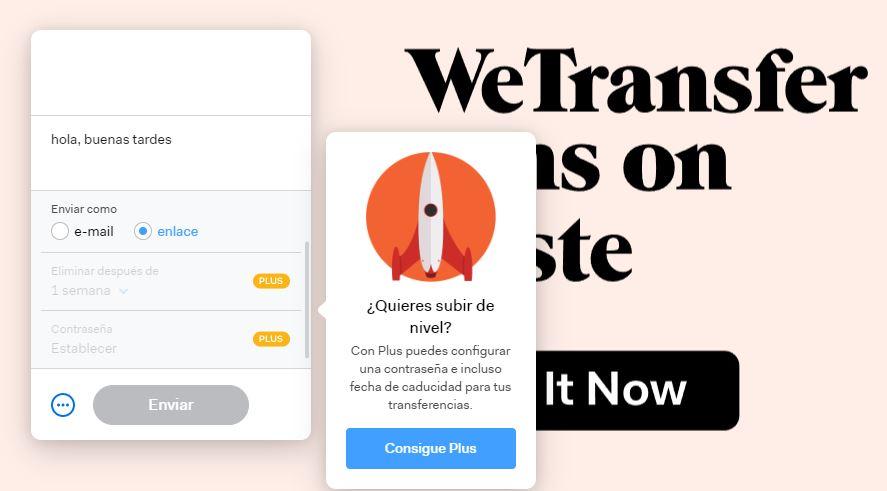
WeTransfer Pro
WeTransfer es gratuito y podemos enviar los archivos a cualquier persona sin necesidad de pagar y sin necesidad de registrarnos pero tiene limitaciones. Es por ello que también tiene una versión Pro para transferencias más grandes que nos permite mayor cantidad de gigas enviados por transferencia y almacenamiento en la plataforma si buscamos un servicio de almacenamiento en la nube. Además de ventajas de seguimiento y seguridad.
Tiene un precio de 12 euros al mes o de 100 euros al año y permite enviar archivos o carpetas de hasta 200 GB por transferencia y tienes un total de 1 TB de almacenamiento. También tiene otra serie de ventajas como control de acceso, vigilar las descargas realizadas en las transferencias (para saber quién ha descargado cada archivo) o gestionar las transferencias si quieres reenviar o eliminar algo que no te encaja. ¿Es útil? Si haces muchas transferencias cada mes o cada día puede ser especialmente útil para compartir archivos ya sea con clientes o con cualquier tipo de usuario que necesites.
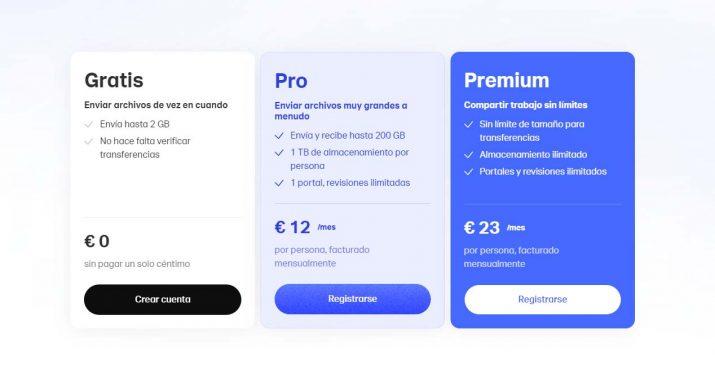
WeTransfer Premium
Una tercera opción de suscripción es WeTransfer Premium, cuyo coste es de 23 euros al mes, que se reducirán hasta los 19 euros al mes si se paga mediante cuota anual. En este caso, este nivel de suscripción está pensado para eliminar muchas de las limitaciones que tenían los planes gratuitos y Pro.
Wetransfer Premium destaca por no tener ninguna limitación en el tamaño del archivo. Aunque Pro pasó de 20 a 200 GB, todavía puede haber usuarios corporativos a los que la limitación le era molesta. Con este último tier, podrás subir archivos por ejemplo de 1TB sin mayor problema.
La otra gran limitación que se elimina en este plan más caro para WeTransfer es el almacenamiento en la nube. Lejos de tener solamente 1TB de espacio en nube, en Premium podrás contar con almacenamiento ilimitado, así como portales y revisiones también ilimitados.
Tu suscripción a cualquiera de los planes de pago se renovará automáticamente (te mandarán un email antes de que pase por primera vez), pero la puedes cancelar en cualquier momento. Para pasar a utilizar WeTransfer gratis, solo tienes que ir a los ajustes de tu Cuenta y cancelar tu suscripción. Tú y los demás miembros de tu equipo (si los hay) podréis seguir utilizando el plan Pro o Premium hasta que termine el periodo de suscripción vigente.
En resumidas cuentas. Wetransfer es gratuito sin almacenamiento en la nube y con hasta 2 GB por transferencia, con 10 transferencias por email hasta a 10 personas y con caducidad de 7 días. Pero también hay una versión de pago por 12 euros al mes (100 euros con facturación anual) o 23 euros al mes (190 euros con pago anual) y que amplían a 1 TB de almacenamiento en la nube o almacenamiento ilimitado y con transferencias máximas de 20 GB por cada envío realizado y hasta a 50 destinatarios diferentes por email.
¿Qué ventajas tiene WeTransfer?
Puede que pienses que basta con utilizar el correo electrónico para cumplir el mismo objetivo pero utilizar WeTransfer tiene algunas ventajas ya que se trata de un servicio dedicado en exclusiva a la transferencia de archivos por lo que podemos enviar archivos más grandes que en un sistema de correos convencional. El máximo en Gmail por correo electrónico es de 20 MB frente a los 2 GB de WeTransfer en cada transferencia. Además, no te ocuparán espacio en Google Drive ni en otro sistema de almacenamiento similar, sino que se eliminan pasado un tiempo y puedes olvidarte de ellos.
- Archivos de gran tamaño
Puedes enviar todo tipo de archivos y de gran tamaño porque solo tendrás limitación en 2 GB, pero no hay ninguna limitación en el número de archivos que mandes. Es decir, puedes enviar 300 fotos si quieres siempre y cuando no superen el espacio máximo permitido. Además, puedes volver a enviar otro “paquete” cuando quieras porque no tienes un número máximo de transferencias realizadas y puedes repetirlo. También, se permite enviar hasta 20 GB en su versión de pago, lo que es muy útil para compartir archivos que son demasiado grandes para enviar por correo electrónico.
- Privacidad y seguridad en los archivos
Los usuarios Pro pueden elegir una contraseña que hará falta para acceder al documento, pero aunque uses WeTransfer de forma gratuita también tienes la seguridad de saber que se eliminarán para siempre pasado un tiempo. En las cuentas “free” solo están disponibles los archivos durante 7 días. En las cuentas “Pro” tú eliges cuánto tiempo. Además, WeTransfer utiliza encriptación SSL para proteger los archivos durante la transferencia.
- Es multidispositivo y sin registro
Puedes acceder desde cualquier parte (ordenador, tablet, móvil) y no hace falta que tengas una cuenta para recibir archivos sino que cualquiera puede tocar el botón de descarga en el correo electrónico o en el enlace recibido y descargar el contenido.
- Es gratis
No tienes que pagar nada para enviar ni para recibir los archivos de WeTransfer
- Puedes enviarlo a quien quieras
No necesitas tener su teléfono ni su email sino que puedes enviarlo a quien quieras gracias a que puedes crear el enlace siguiendo los pasos anteriores y mandarlo usando la aplicación o sistema que quieras. Por ejemplo por Telegram con contactos añadidos a través de enlace corto. O en Slack, en Facebook, en Twitter, en LinkedIn…
- Envío rápido
La velocidad de transferencia de WeTransfer es muy rápida, lo que significa que los archivos se envían y se reciben en cuestión de minutos, lo que permite ahorrar tiempo y mejorar la productividad. Quizá lo que más tiempo tarde sea la carga del archivo que queremos enviar, pero una vez procesado se enviará automáticamente al destinatario. Este podrá descargarlo inmediatamente pulsando el enlace.
- Fácil de usar y sin publicidad
La versión gratuita de WeTransfer no muestra publicidad en su página web, lo que significa que los usuarios no se distraen con anuncios y pueden enviar sus archivos de manera más rápida y eficiente. Además, su interfaz es muy intuitiva y fácil de usar, lo que significa que los usuarios pueden enviar archivos sin necesidad de tener conocimientos técnicos avanzados. Aunque lo realmente ventajoso es que no requiere ningún tipo de registro ni suscripción para poder enviar archivos grandes. Simplemente debes entrar en su página web y seleccionar los archivos que deseas enviar.
- Caducidad de los links
Como iremos explicando a lo largo de este artículo, uno de los aspectos que tenemos tener bajo control cuando utilizamos WeTransfer tiene que ver con la caducidad de los links. En la versión gratuita, WeTransfer nos permite poder compartir cualquier archivo y que el link para que se pueda acceder al mismo esté visible durante un total de siete días. Una duración que no tenemos en el caso de que optemos por la versión premium, el link va a estar disponible durante cuatro semanas,
Si utilizamos el servicio gratuito, que es bastante común, y siguiendo las indicaciones de WeTransfer, una vez que se elimine el archivo pasados siete días no hay vuelta atrás. Por lo que no vamos a poder seguir compartiendo el archivo. En estos casos, lo mejor que podemos hacer es descargarlo en nuestro disco duro para evitar quedarnos sin el archivo en cuestión en el momento menos oportuno.
Crear cuenta
No hace falta crear una cuenta para enviar archivos en WeTransfer pero puede ser interesante para poder tener un registro de todo lo que has recibido y enviado y gestionar las transferencias de forma más sencilla que si no te registras. Podemos usarlo sin necesidad de vincularlo con nuestro correo electrónico y sin tener una cuenta pero si vas a usarlo de forma habitual es recomendable que lo hagas porque nos facilitará tener todos los datos de las transferencias que hayamos hecho en los últimos días o semanas y podremos ver todos los archivos, ordenar, filtrar, organizar. Puedes buscar por nombre de archivo, ordenar por fecha o tamaño o nombre o fecha de caducidad.
- Rellena los datos o elige la opción de seguir con Google o Slack
- Toca en “Siguiente” para continuar
- Verifica tu email a través de un correo electrónico recibido
- Inicia sesión desde el correo electrónico
Ya podrás acceder a tu perfil en WeTransfer de forma gratuita.
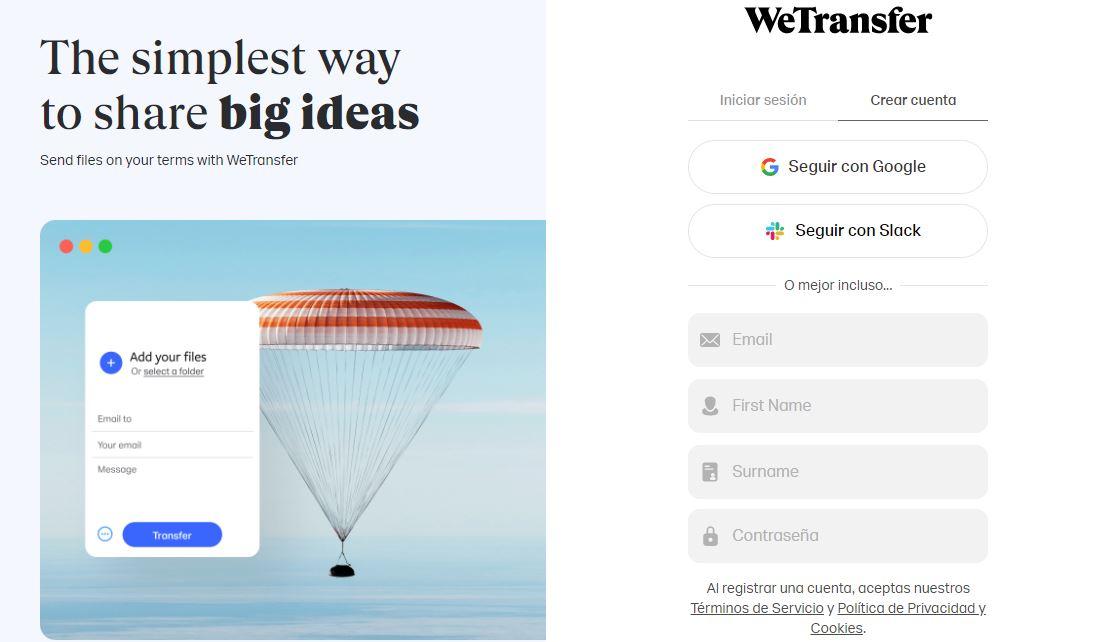
Cómo enviar archivos
Tanto si has creado una cuenta como si no, el proceso para enviar archivos es el mismo aunque la diferencia es que automáticamente se rellenará el campo de “email” y los destinatarios podrán saber que es un archivo verificado enviado por ti y no por alguien que se hace pasar por ti y envía cualquier tipo de spam o documento con malware.
Abre la página web de WeTransfer y lo primero que verás es un recuadro, en la parte izquierda de la pantalla, donde puedes añadir los archivos y elegir destinatario, remitente y mensaje. Es fácil y, como hemos dicho antes, no hace falta estar registrado para poder enviar lo que quieras siempre que cumpla las condiciones (no más de 2 GB en total si tienes una cuenta gratuita o no más de 20 GB si es una cuenta Pro)
Para eso, toca en el “+” junto a Añadir archivos en la parte izquierda de la pantalla. Selecciona los archivos que quieres enviar y ve añadiéndolos o elige una carpeta completa de tu ordenador o el dispositivo que estés usando.
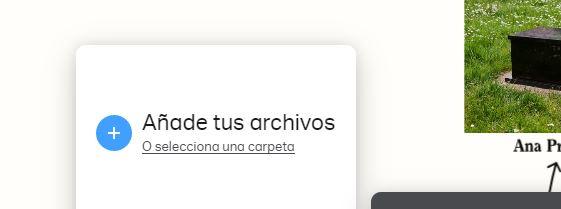
Automáticamente irán cargándose en la lista y podrás ver un resumen: cuántos archivos has añadido o cuántos gigas hay disponibles para seguir añadiendo más cosas.
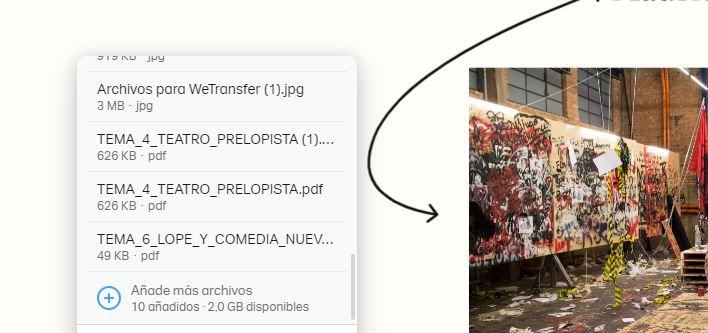
Enviar por correo electrónico
Una vez que hayas terminado de enviar los archivos, tendrás que rellenar los datos:
- Enviar email a… Donde tendrás que escribir el destinatario
- Tu email. Aparecerá relleno automáticamente si has creado e iniciado sesión
- El mensaje que quieres enviar junto con los archivos para explicar qué es
- Confirma con “Enviar”
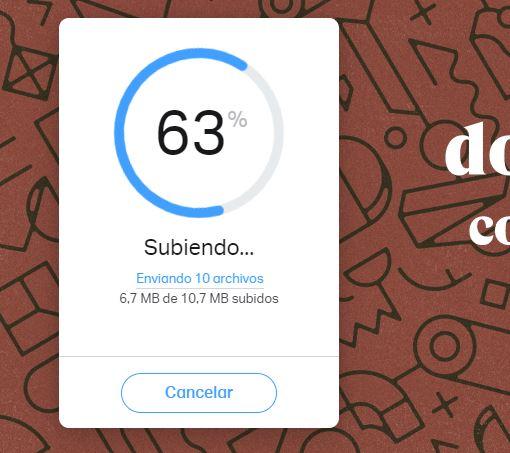
Tardará unos segundos o minutos, dependiendo del archivo, en cargar. Verás el porcentaje de carga que lleva la transferencia hasta que se suba por completo.
Con enlace de transferencia
- Toca en los tres puntos que verás en la esquina izquierda del recuadro de envío
- Se abrirá un menú desplegable con opciones
- Verás “Conseguir enlace de transferencia”
- Toca el botón “Utilizar enlace”
Esto nos permitirá generar un enlace de WeTransfer que podemos pasar a la persona que queramos sin necesidad de tener un correo electrónico de ese destinatario. Pasados unos segundos se cargarán los archivos en la página web y podremos tener acceso al enlace de descarga. Podrás tocar en “Copiar enlace” y enviarlo a esa persona utilizando el método que quieras: a través de WhatsApp, de Telegram, de Slack, de Twitter.
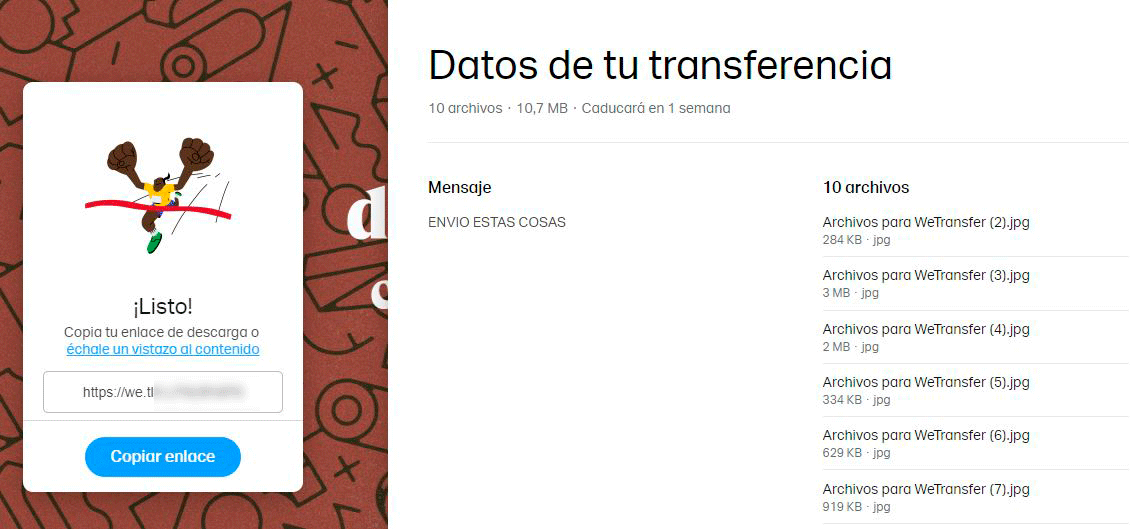
O es útil si quieres enviarlo a muchas personas diferentes y no quieres pedir los correos: basta con copiar el enlace en tu grupo de Slack o de WhatsApp y ya podrán acceder. Pero ten en cuenta que todo aquel que reciba el enlace podrá acceder a dicho contenido.
Opciones y configuración
Puedes elegir una serie de opciones antes de realizar la transferencia si eres Pro.
Fecha de caducidad
Como ya hemos anticipado previamente, los usuarios de WeTransfer Pro tienen la posibilidad de que sus enlaces se encuentren disponibles para poder acceder al contenido de los mismos hasta cuatro semanas. Esto permite que pasado un tiempo, que tú has elegido previamente, la transferencia deja de estar disponible y esa persona no puede descargarla ni a través de un enlace que le has pasado ni a través de un email, sea la vía que sea. Por defecto, las transferencias tienen una caducidad de una semana aunque tengas una cuenta gratis.
Contraseña
Otra de las ventajas de ser un usuario Pro de WeTransfer es que puedes elegir una contraseña que necesitas que la otra persona introduzca para acceder al contenido. Esta opción es muy interesante cuando tenemos que compartir archivos que pueden contener contenido más delicado. En los entornos profesionales, por ejemplo, la posibilidad de poder dar un paso más en materia de seguridad es clave para mantener todos nuestros archivos bajo control.
Personalizar URL
WeTransfer permite personalizar la URL de tus transferencias para que puedas compartir archivos de una manera más fácil y personalizada. Para personalizar la URL de tu transferencia, sigue estos pasos:
- Inicia sesión en tu cuenta de WeTransfer o crea una nueva cuenta si aún no tienes una.
- Haz clic en «Transferencias» en la parte superior de la página.
- Selecciona la transferencia que deseas personalizar y haz clic en «Editar detalles» debajo del nombre de la transferencia.
- En la sección «Opciones avanzadas«, haz clic en «Personalizar URL«.
- Ingresa el nombre personalizado que deseas utilizar para la URL en el campo «Personaliza tu enlace«.
- Haz clic en «Guardar cambios» para guardar la configuración de la transferencia.
Una vez guardados los cambios, la URL de la transferencia se actualizará con el nombre personalizado que hayas elegido. Por ejemplo, si el nombre personalizado que elegiste es «mimusica«, la URL de la transferencia sería https://wetransfer.com/downloads/mimusica. Solo hay que tener en cuenta que la personalización de la URL de la transferencia solo está disponible en la versión de pago de WeTransfer Pro.
Recibir archivos de WeTransfer
Dependiendo de si has enviado un correo electrónico o un enlace, verás de una forma u otra. A través de un correo electrónico recibirás, si eres el destinatario, un email. Un email en el que te indica que la dirección de correo X te ha enviado archivos. Verás cuántos elementos hay, cuánto pesan en total y cuándo caducará la transferencia.
Gracias a estos detalles podemos saber si queremos descargarlo en cualquier parte (si estás en el teléfono móvil y no tienes Wi-Fi) o si prefieres esperar al ordenador. También verás el mensaje que haya escrito la persona junto con los archivos o documentos transferidos. Además, verás un botón “Descarga tus archivos”. Basta tocar en él para que empiece a descargarse lo que has recibido. Dependerá del peso que tarde más o menos.
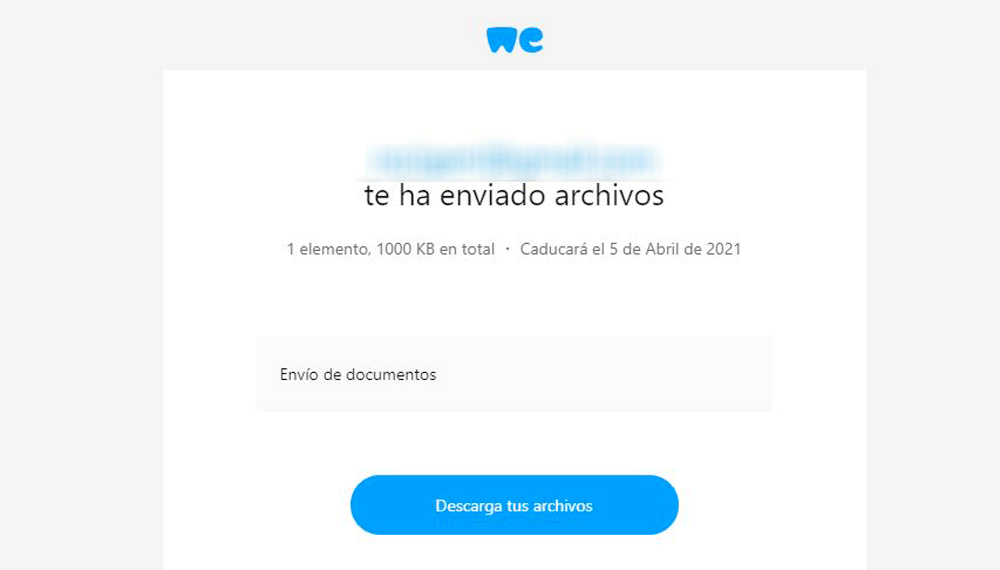
Gestiona las transferencias
Si has creado una cuenta en WeTransfer, tal y como te hemos explicado en los pasos anteriores, podrás gestionar tus transferencias y ver qué has enviado y recibido con tu correo electrónico. Podrás ver todos los movimientos en tu cuenta: qué archivos había, cuántas descargas ha tenido en total o a quién hemos enviado qué.
Basta con seguir unos pasos sencillos:
- Abre Wetransfer.com
- Inicia sesión con tu usuario y contraseña
- Ve a “Inicio” en la esquina superior derecha
- Abre el apartado “Transferencias”
Aquí verás dos opciones: Enviado / Recibido. En cada una de ellas verás una lista de las diferentes transferencias que has hecho con el número de archivos, el peso y cuándo fue enviado. También podemos ordenar por fecha, tamaño, nombre o fecha de caducidad si tenemos muchos envíos y queremos encontrar fácilmente lo que buscamos. O podemos usar el buscador de la web para buscar por nombre de archivo o por dirección de correo electrónico a la que lo hemos enviado.
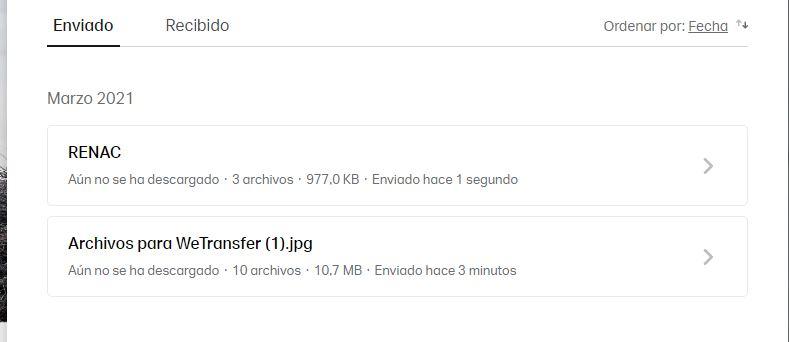
Al tocar sobre cualquiera de las transferencias tendremos una serie de opciones:
- Copiar el enlace de la carpeta o de los documentos
- Descargar el contenido que hay en esa transferencia
- Previsualizar la propia transferencia
- Reenviar a otra persona
- Eliminar
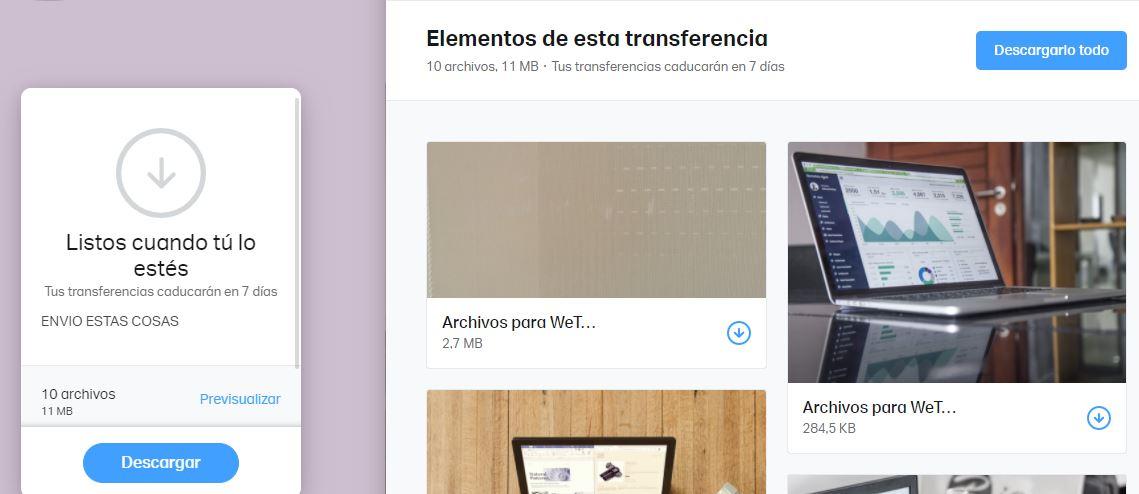
Verás el mensaje que enviaste, el número de archivos, el correo electrónico al que lo has enviado y si lo has descargado o no cada una de las personas a las que lo has mandado. También podrás ver el número de descargas totales de tus archivos, si lo hay.
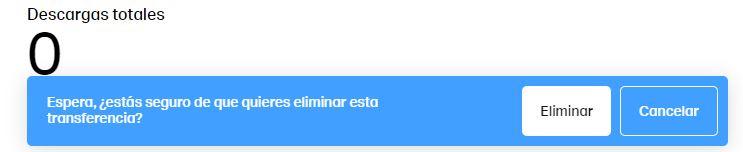
Una de las opciones interesantes que nos permite es eliminar la transferencia. Si la otra persona ya ha descargado los archivos podemos borrarlo tranquilamente asegurándonos que nadie más lo va a descargar o que el enlace no va a reenviarse, por ejemplo. Los pasos para eliminar una transferencia (si tenemos una cuenta) son los siguientes:
- Entra en la web de WeTransfer.
- Haz clic en el enlace «Transferencias» en la parte superior de la página.
- Busca la transferencia que deseas eliminar y haz clic en el botón «Eliminar» ubicado a la derecha del nombre de la transferencia.
- Confirma que deseas eliminar la transferencia haciendo clic en el botón «Eliminar» en la ventana emergente.
- Verás un mensaje de confirmación indicando que la transferencia ha sido eliminada.
Es importante tener en cuenta que una vez que elimines una transferencia, ya no podrás descargar los archivos que se hayan compartido en ella.
Usar WeTransfer de manera profesional
Las versiones Pro y Premium de las que te hemos hablado antes cuentan con una serie de opciones personalizadas para los profesionales. La intención de estas opciones es convertir tu perfil de WeTransfer en un pilar importante en tu día a día laboral. Para ello se incluyen algunas características que merece la pena destacar y que te explicamos a continuación.
Por ejemplo, puedes crear un portal con los archivos de WeTransfer que estás compartiendo. Este portal es personalizable a nivel de marca e imagen, por lo que lo puedes optimizar y diseñar dirigiéndolo de manera personalizada a cada uno de tus clientes. Eso sí, en la suscripción Pro solo puedes diseñar un portal, mientras que la Premium serán portales sin límite. Lo que sí se incluye sin limitaciones en ambos casos es la posibilidad de hacer revisiones. ¿Para qué sirven? Es una manera muy dinámica de aumentar la eficacia cuando haces presentaciones a clientes.
Además, todo ello puede quedar encriptado con una contraseña. Proporcionando un extra de seguridad en todo lo que tiene que ver con el intercambio de archivos. Una buena medida para generar un extra de confianza en todos nuestros clientes.
Primero les mandas a tus clientes el portal de WeTransfer que has creado, y luego ellos se ocupan de revisar todos los archivos, de poner anotaciones, de ver todos los archivos y de indicar con cuáles están conformes. Eso evitará que tengas que perder tiempo con correos electrónicos interminables y facilitará que tu cliente pueda decirte más claramente lo que quiere.
Lo que también tienes tanto con la suscripción Pro como con la Premium es la personalización de tu página de WeTransfer. La puedes editar a tu gusto, con el logo de tu empresa y tu información, así como añadir un fondo de pantalla personalizado. Asimismo, cuentas con la posibilidad de enviar correos de WeTransfer que también estén personalizados. En la versión gratis no tienes ninguna de estas opciones avanzadas, solo la capacidad para elegir unos fondos predeterminados que no impactan de manera significativa.